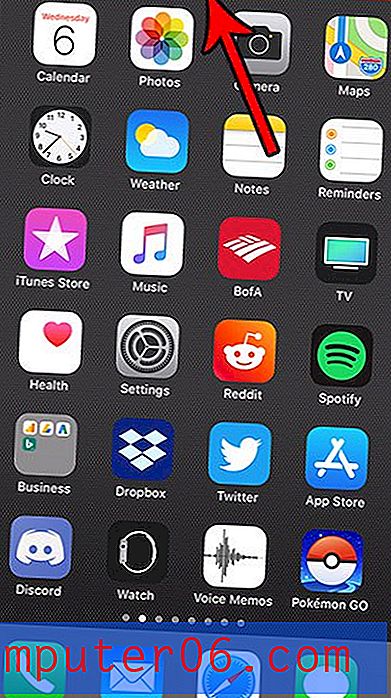Przegląd Luminar 4
4 z 5
Dobre narzędzia do edycji RAW, porządkowanie wymaga pracy Cena £
4 z 5
Niedrogie 79 USD, ale niektórzy konkurenci oferują lepszą wartość łatwość użycia
4 z 5
Edycja rdzenia jest przyjazna dla użytkownika, niektóre problemy z interfejsem użytkownika wsparcie
5 z 5
Dostępne doskonałe wprowadzenie i samouczki
Szybkie podsumowanie
Luminar 4 to nieniszczący edytor RAW, który zapewnia doskonałą gamę narzędzi do tworzenia zdjęć. Mechanizm konwersji RAW stanowi dobry punkt wyjścia dla twoich zdjęć, a większość edycji jest szybka i responsywna. Całkowicie konfigurowalny przepływ pracy może znacznie uprościć proces edycji, dzięki czemu możesz skoncentrować się na tym, czego potrzebujesz, aby Twoje zdjęcia wyglądały najlepiej.
Z przyjemnością informuję, że ta najnowsza wersja Luminar rozwiązała problemy z prędkością, które nękały wcześniejsze wydania. Chociaż przełączanie między biblioteką a modułami edycji może być nieco powolne, minęły najbardziej frustrujące opóźnienia.
Skylum ogłosił roczny plan aktualizacji, które planują dla obu wersji oprogramowania, ale wydaje mi się to trochę dziwne. Jest to rodzaj rzeczy, którą zwykle widzisz, opisując nadchodzące funkcje oprogramowania opartego na subskrypcji, i jest nieco niewygodny w przypadku podstawowych, niezbędnych funkcji programu do pojedynczego zakupu. Jeśli chcą uwzględnić podstawowe funkcje organizacji, takie jak wyszukiwanie metadanych lub narzędzie do migracji Lightroom, powinny być dostępne w momencie zakupu, a nie zmuszać klientów do czekania nawet roku.
Zdobądź Luminar 4
To, co lubię
- Imponujące automatyczne ulepszenia
- Przydatne narzędzia do edycji
- Zmiany są szybkie i elastyczne
- Wersja na PC reaguje mniej niż na Macu
- Narzędzia organizacyjne wymagają ulepszeń
- Tłoczenie klonów jest powolne i nużące
Luminar 4
Ogólna ocena: 4, 3 z 5 Kupon o wartości 10 USD: OPROGRAMOWANIE Kup terazszybka nawigacja
// Po co mi ufać
// Luminar FAQ
// Luminar 4: Szczegółowy przegląd
// Powody przeglądu i ocen
// Luminar 4 Alternatywy
// Ostatnie słowo
Dlaczego mi zaufaj
Cześć, nazywam się Thomas Boldt i od ponad dekady pracuję ze zdjęciami cyfrowymi. Niezależnie od tego, czy jest to projekt kliencki, czy moja prywatna praktyka fotograficzna, niezbędne jest posiadanie najlepszego dostępnego oprogramowania do edycji na wyciągnięcie ręki. Dokładnie testuję wszystkie edytowane przeze mnie programy edycyjne, w tym ten Luminar 4, abyś mógł pominąć cały proces testowania i skupić się na tym, co dla Ciebie najważniejsze: tworzeniu świetnych zdjęć!
Luminar FAQ
Czy Luminar 4 jest dobry?
To świetny edytor RAW, który pozwala uniknąć blokady subskrypcji dla wielu innych programów do edycji zdjęć. Zwykli fotografowie pokochają łatwy proces edycji, ale profesjonalnym fotografom mogą przeszkadzać wolne prędkości przeglądania bibliotek.
Czy Luminar jest lepszy od Lightroom?
Luminar ma duży potencjał, ale nie jest tak dojrzały, jak program Lightroom. Możesz dowiedzieć się więcej z naszego przeglądu porównawczego tutaj.
Czy Luminar 4 będzie darmową aktualizacją?
Nie, nie jest. Luminar 4 to samodzielny program, a jeśli używasz Luminar 3, Skylum oferuje zniżkę na uaktualnienie.
Czy Luminar 4 jest dostępny na komputery Mac?
Luminar 4 jest dostępny zarówno dla systemów operacyjnych Windows, jak i Mac, a we wstępnej wersji występowały pewne różnice w funkcjonalności oprogramowania.
Po kilku małych aktualizacjach są one zasadniczo tym samym oprogramowaniem, chociaż wersja dla komputerów Mac pozwala na ustawienie podstawowych preferencji dotyczących wielkości pamięci podręcznej, lokalizacji katalogu i kopii zapasowych.
Istnieją niewielkie różnice w menu kontekstowych podczas klikania prawym przyciskiem myszy / klikania opcji w całym programie, chociaż są one stosunkowo niewielkie. Oba zespoły programistów wydają się być trochę niezsynchronizowane, a wersja na Maca wydaje się zwracać nieco większą uwagę na szczegóły i dopracowanie.
Luminar 4: szczegółowy przegląd
Porządkowanie biblioteki
Jednym z najciekawszych dodatków do wersji 3 Luminar jest funkcja Biblioteka do organizowania zdjęć. To była duża luka w funkcjach Luminar w poprzednich wydaniach, więc wspaniale jest widzieć Skylum podążające za potrzebami użytkowników. Jednak nawet w wersji 4 funkcja biblioteki pozostawia wiele do życzenia. Obiecane ulepszenia, takie jak wyszukiwanie metadanych i zgodność z metadanymi IPTC, nie zostały uwzględnione, nawet jeśli nadal znajdują się w planie aktualizacji.

Luminar korzysta z systemu katalogów podobnego do Lightrooma, w którym wszystkie obrazy pozostają w bieżących folderach na dysku, a osobny plik katalogu indeksuje wszystkie twoje flagi, oceny i zmiany. Możesz kodować obrazy kolorami, przyznawać im gwiazdki i używać prostych flag do zatwierdzania lub odrzucania zdjęć.
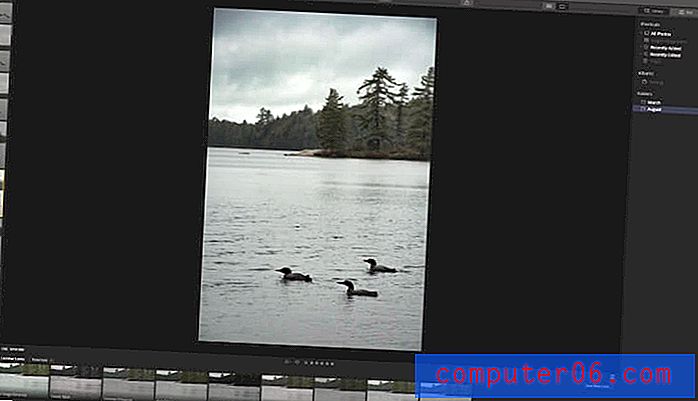
Gdy znajdujesz się w trybie podglądu pojedynczych zdjęć, pasek filmu bieżącego folderu jest wyświetlany po lewej stronie, w pełni wykorzystując proporcje monitora szerokoekranowego. Rozmiar paska filmowego nie może być regulowany, chociaż można go ukryć wraz z panelem Wygląd na dole.
Jeśli używasz innego narzędzia do zarządzania bibliotekami dla flag i ocen, żadne z tych ustawień nie zostanie zaimportowane wraz ze zdjęciami. Metadane IPTC nie są jeszcze obsługiwane i nie ma możliwości dodania niestandardowych tagów do zdjęć. Nie ma również opcji zapisania dostosowań w osobnym pliku sidecar w celu przeniesienia na inny komputer.
Jedyną metodą sortowania obrazów jest funkcja Albumy, a każdy Album musi być utworzony ręcznie. Idealnie byłoby możliwe automatyczne tworzenie albumów w oparciu o wspólne cechy, takie jak „Wszystkie obrazy 18 mm” lub „Wszystkie zdjęcia zrobione 14 lipca 2018 r.”, Ale na razie będziesz musiał ręcznie przeciągać i upuszczać.
Ogólnie rzecz biorąc, sekcja biblioteki Luminar 4 może pochłonąć wiele pracy, ale nadal zapewnia podstawowy zestaw narzędzi do przeglądania, sortowania i oznaczania kolekcji zdjęć.
Skylum wydało już jedną bezpłatną aktualizację do wersji 4, a kolejne bezpłatne aktualizacje są planowane w przyszłości. Nadal zamierzają pracować nad funkcją Biblioteki, aby rozwiązać wiele problemów, które napotkałem, ale możesz poczekać, aż ich mapa drogowa aktualizacji zostanie ukończona (lub przynajmniej bardziej dojrzała). Możesz śledzić wraz z proponowanym harmonogramem aktualizacji tutaj.
Wersja tldr : Jeśli regularnie wykonujesz wiele zdjęć, Luminar nie jest jeszcze gotowy do zastąpienia istniejącego rozwiązania do zarządzania biblioteką. W przypadku bardziej przypadkowych fotografów podstawowe narzędzia organizacyjne powinny wystarczyć do śledzenia twoich zdjęć, zwłaszcza w miarę aktualizacji Skylum i dojrzewania Luminara.
Praca z obrazami
W przeciwieństwie do sekcji Biblioteka, podstawowe funkcje edytowania RAW w Luminar są świetne. Cały proces edycji jest nieniszczący i obejmuje wszystkie narzędzia, których można oczekiwać w świetnym edytorze RAW, a także kilka unikalnych narzędzi opartych na AI, Accent AI Filter i AI Sky Enhancer.
Narzędzia do edycji Luminara nie są już nazywane „filtrami”, co było po prostu mylące. Zamiast tego różne narzędzia dostosowywania są pogrupowane w cztery zestawy kategorii: Essentials, Creative, Portrait i Professional. Byłoby miło móc dostosować ten aspekt układu, ale działa on płynniej niż poprzednie konfiguracje filtrów i obszarów roboczych.
Bez względu na to, jak je nazwiesz, dostosowania Luminara są doskonałe. Po znalezieniu idealnej kombinacji ustawień możesz zapisać je jako „Look”, nazwę Luminar dla ustawienia wstępnego. Wygląd można szybko zastosować do dowolnego obrazu za pomocą panelu Wygląd, ale można go również zastosować do szeregu obrazów podczas przetwarzania wsadowego.
Jedynym narzędziem, które było frustrujące w użyciu, było Clone & Stamp. Narzędzie jest ładowane w osobnym obszarze roboczym i ładowanie obu wersji oprogramowania zajmuje zaskakująco dużo czasu. Podczas edytowania jest dość responsywny, ale wszystkie pociągnięcia klonu i stempla są stosowane jako jedna akcja. Jeśli popełnisz błąd lub chcesz ponownie sklonować określoną sekcję, polecenie Cofnij zabierze Cię z powrotem do głównego okna edycji i musisz rozpocząć proces od nowa.
Co z narzędziami AI?
Sztuczna inteligencja stała się ostatnio bardzo popularnym wyrażeniem w świecie oprogramowania. Każdy programista obiecuje ogromne zmiany w sposobie działania oprogramowania ze względu na jakąś funkcję „opartą na sztucznej inteligencji”, zwykle bez dalszego wyjaśnienia, w jaki sposób używana jest sztuczna inteligencja. (Stało się to tak popularnym modnym hasłem, że ostatnie badanie wszystkich startupów technologicznych „AI” w Europie wykazało, że tylko 40% faktycznie używało AI w jakikolwiek sposób.)
Skylum nie precyzuje, w jaki sposób AI jest używane w funkcjach automatycznej edycji, ale domyślam się, że używa pewnego rodzaju procesu uczenia maszynowego, aby określić, które obszary zdjęcia mogą skorzystać z określonych edycji.
Niezależnie od tego, jak to się dzieje, automatyczne korekty wykonują przyzwoitą pracę, dodając lokalny kontrast i zwiększając nasycenie w większości sytuacji, zwłaszcza krajobrazów i innych szerokich scen. Czasami zwiększenie nasycenia jest trochę za duże jak na mój gust, ale każdy fotograf ma własne wyobrażenie o tym, ile to za dużo.
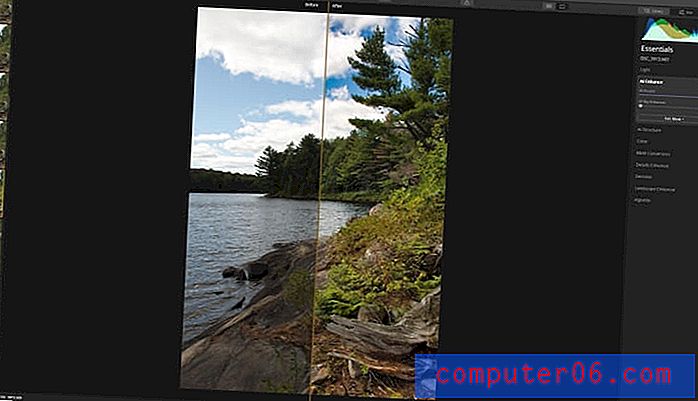
Z niczym więcej niż suwakiem AI Enhance ustawionym na 100, ten niedoświetlony obraz wygląda o wiele bardziej atrakcyjnie
Funkcja AI AI działa całkiem dobrze, chociaż napotyka pewne problemy w przypadku niektórych skomplikowanych kształtów. Jest to ulepszone w porównaniu do poprzednich wersji, ale teraz jest też opcja rysowania we własnej masce. Dodatkowy stopień kontroli jest świetny, chyba że planujesz używać zarówno AI Enhance, jak i AI Sky Enhancer, ponieważ możesz zastosować tylko jedną maskę dla obu ustawień.
Kolejną funkcją AI, nowością w wersji 4.1, jest narzędzie AI Sky Replacement znajdujące się w panelu „Creative”. Chociaż nigdy nie użyłbym tego na żadnym z moich zdjęć (to po prostu oszustwo w fotografii), wciąż jest to niesamowicie imponujący kawałek technologii. W ciągu około 2 sekund udało mi się całkowicie zastąpić niebo na zdjęciu pokazanym wcześniej w dziale Biblioteka tej recenzji.
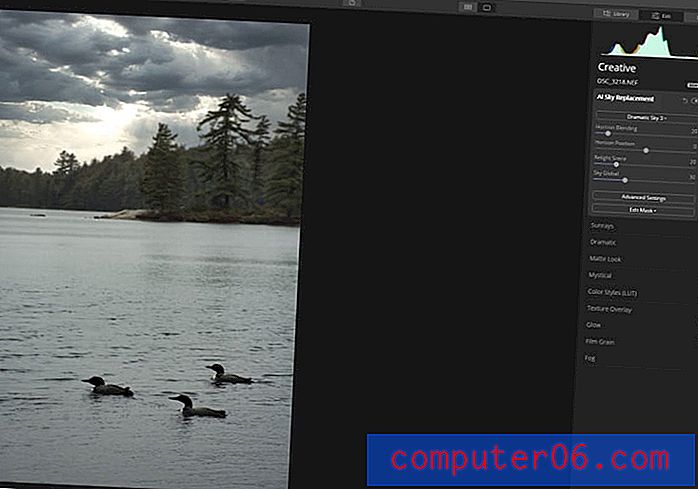
„Dramatic Sky 3” został wstawiony automatycznie, nie jest wymagane ręczne maskowanie
Do wyboru jest wiele wstępnie ustawionych obrazów nieba, ale można także załadować niestandardowe obrazy nieba, aby zmniejszyć „poziom oszustwa”, korzystając z jednego z własnych zdjęć źródłowych. Jeśli nie masz nic przeciwko, że twoje zdjęcia są twórczym wyrazem, a nie prawdziwym przedstawieniem świata, to chyba nie jest to tak naprawdę oszustwo ????
Poważni fotografowie będą chcieli używać automatycznych korekt tylko jako punktu wyjścia do pracy nad edycją, ale może to zapewnić dobrą szybką bazę do pracy. Jeśli jesteś fotografem ślubnym lub fotografem wydarzeń, który wykonuje setki lub tysiące zdjęć na wydarzenie, jest to dobry sposób na szybkie ulepszenie wszystkich zdjęć przed wybraniem kluczowych zdjęć w celu uzyskania bardziej szczegółowej uwagi.
Co ciekawe, AI Sky Enhancer i AI Sky Replacement są dostępne tylko na obrazach, na których wykryte jest niebo. Jeśli spróbujesz zastosować go do obrazu bez nieba, suwak jest po prostu wyszarzony i niedostępny.
Korzystanie z warstw
Wiele edytorów zdjęć, które chcą rzucić wyzwanie Adobe, skupiło się na stylu nieniszczących edycji RAW w stylu Lightroom, ale zaniedbywało moc edycji warstwowej w Photoshopie i podobnych programach. Luminar próbuje rozwiązać ten problem, ale zastosowania tej funkcji są dość ograniczone. Możliwe jest tworzenie osobnych warstw dopasowania, co pozwala zastosować filtry do określonych obszarów obrazu w procesie znanym zwykle jako maskowanie. Wszystkie filtry mają już własne edytowalne maski, ale zastosowanie ich na warstwie dopasowania daje także możliwość kontrolowania kolejności ich stosowania i zastosowania trybów mieszania.
Możesz także dodać dodatkowe warstwy obrazu, ale ogranicza się to do nałożenia drugiego obrazu na wierzch głównego obrazu roboczego. Jest to przydatne, jeśli chcesz dodać znak wodny, ale poza tym narzędzia do integracji zewnętrznych danych obrazu są nieco zbyt podstawowe, aby tworzyć przekonujące kompozyty. Jedynym wyjątkiem jest niesamowite narzędzie AI Sky Replacement, ale nie korzysta ono z systemu edycji warstw.
Edycja wsadowa
Luminar oferuje podstawowe przetwarzanie wsadowe, dzięki czemu możesz zastosować jeden zestaw edycji do wielu plików jednocześnie i wyeksportować je wszystkie przy użyciu tych samych opcji zapisywania. Korzystając ze wspomnianego wcześniej systemu ustawień „Wygląd Luminar”, możesz zastosować uniwersalny zestaw korekt do nieograniczonej liczby zdjęć, a następnie zapisać wynikowy wynik w szeregu formatów obrazów, a także w plikach Photoshop i PDF.
Co dziwne, przetwarzanie wsadowe nie zostało zintegrowane z biblioteką, a jedynym sposobem wybrania zdjęć do wsadowego jest dodanie ich ręcznie za pomocą typowego okna dialogowego „Otwórz plik”. Wydaje się, że to naprawdę stracona okazja, ponieważ wybranie 10 zdjęć w bibliotece, a następnie dodanie ich do partii zaoszczędziłoby wiele czasu. Na szczęście można użyć funkcji Synchronizuj dopasowania, aby zastosować te same dopasowania do zestawu wybranych obrazów w widoku Biblioteka.
Powody przeglądu i oceny
Skuteczność: 4/5
Narzędzia do edycji RAW firmy Luminar są doskonałe i łatwo równe z każdym innym oprogramowaniem do edycji RAW, z którego korzystałem. Niestety, nowa funkcja biblioteki jest bardzo ograniczona pod względem narzędzi organizacyjnych, a edycja oparta na warstwach i stemplowanie klonów są zbyt ograniczone, aby mogły być bardzo przydatne.
Cena: 4/5
Luminar ma dość konkurencyjną cenę przy jednorazowej cenie zakupu 89 USD (lub 79 USD z tym kodem kuponu: SOFTWAREHOW ), a cała mapa bezpłatnych aktualizacji będzie dostępna w nadchodzącym roku. Istnieją jednak tańsze edytory z podobnymi zestawami narzędzi, a jeśli nie masz nic przeciwko opłatom subskrypcyjnym (np. Jeśli odpisujesz koszty swojej firmy), konkurencja jest jeszcze poważniejsza.
Łatwość użycia: 4/5
Podstawowa funkcja edycji jest bardzo przyjazna dla użytkownika. Interfejs jest w większości dobrze zaprojektowany, ale fajne byłyby dodatkowe opcje dostosowywania pod względem układu. Procesy tłoczenia klonów i edycji warstw wymagają dużo pracy, zanim można je nazwać łatwymi w użyciu
Wsparcie: 5/5
Luminar ma świetny proces wprowadzania dla początkujących użytkowników, a na stronie Skylum dostępnych jest wiele materiałów. Dostępne są również samouczki i zasoby edukacyjne innych firm, które prawdopodobnie będą się rozszerzać w miarę rozwoju Skylum przez markę Luminar.
Luminar 4 Alternatywy
Affinity Photo (Mac i Windows, 49, 99 USD, jednorazowy zakup)
Nieco bardziej przystępny i dojrzały edytor zdjęć RAW, zestaw narzędzi Affinity Photo jest nieco bardziej rozbudowany niż Luminar. Przetwarzanie RAW nie jest prawdopodobnie tak dobre, ale koligacja obejmuje również dodatkowe narzędzia do edycji, takie jak Liquify i lepszą obsługę edycji opartej na warstwach. Przeczytaj pełną recenzję Photo Affinity.
Adobe Photoshop Elements (Mac i Windows, 99, 99 USD, jednorazowy zakup)
Jeśli chcesz mieć moc Photoshopa, ale nie masz pewności, czy potrzebujesz pełnej wersji profesjonalnej, Photoshop Elements może być dla Ciebie odpowiedni. Zawiera wiele instrukcji dla nowych użytkowników, ale gdy poczujesz się komfortowo, możesz zagłębić się w tryby Expert, aby uzyskać więcej mocy. Obsługa RAW nie jest tak dopracowana jak Luminar, ale narzędzia organizacyjne i opcje wyjściowe są znacznie bardziej zaawansowane. Przeczytaj pełną recenzję programu Photoshop Elements.
Adobe Lightroom (Mac i Windows, 9, 99 USD / mc, tylko subskrypcja w pakiecie z Photoshopem)
Lightroom jest obecnie jednym z najpopularniejszych edytorów i organizatorów zdjęć RAW, nie bez powodu. Posiada solidny zestaw narzędzi do tworzenia RAW i zlokalizowanej edycji oraz doskonałe narzędzia organizacyjne do obsługi dużych kolekcji zdjęć.
Adobe Photoshop CC (Mac i Windows, 9, 99 USD / mc, tylko subskrypcja w pakiecie z Lightroom)
Photoshop CC jest królem świata edycji zdjęć, ale jego niewiarygodnie ogromny zestaw narzędzi jest dość zastraszający dla nowych użytkowników. Krzywa uczenia się jest niesamowicie stroma, ale nic nie jest tak potężne ani tak zoptymalizowane, jak Photoshop. Jeśli chcesz zmienić swoje cyfrowe zdjęcia w sztukę cyfrową dzięki edycji opartej na warstwach i potężnym narzędziom do edycji opartym na pikselach, oto odpowiedź. Przeczytaj pełną recenzję programu Photoshop.
Ostatnie słowo
Luminar 4 to świetny edytor RAW, który pozwala uniknąć blokady subskrypcji dostępnej w wielu innych popularnych programach do edycji. Przypadkowi fotografowie pokochają łatwy i wydajny proces edycji, ale niektórym profesjonalnym użytkownikom będą przeszkadzały wolne prędkości przeglądania bibliotek i brakujące narzędzia organizacyjne.
Użytkownicy systemu Windows będą zadowoleni, że wersja na PC w końcu uzyskała bardzo potrzebne optymalizacje prędkości. Niestety, w obu wersjach oprogramowania nadal brakuje niektórych poważniejszych funkcji organizacyjnych, które sprawią, że Luminar stanie się prekursorem w świecie edytorów zdjęć.
Zdobądź Luminar 4
4.5 / 5 (2 opinie)